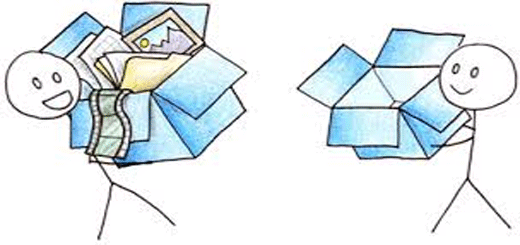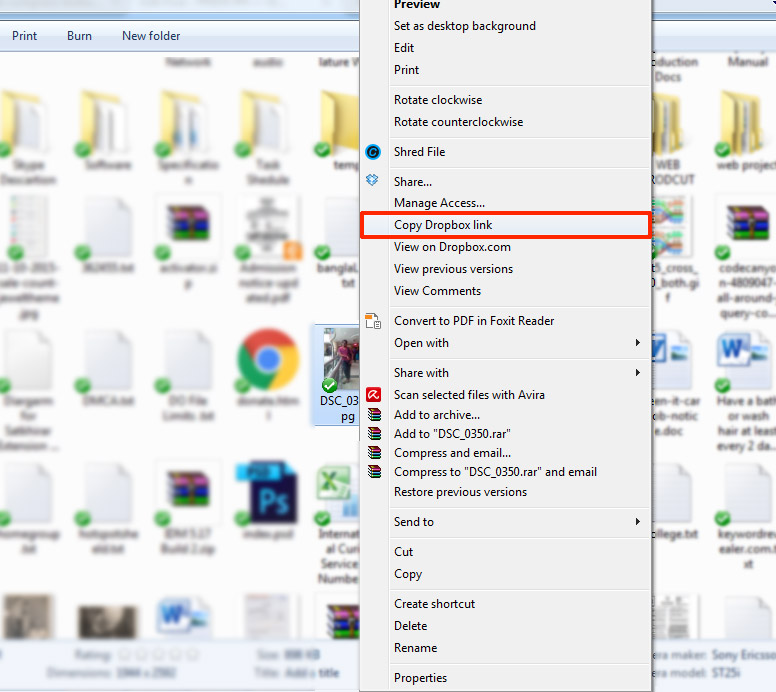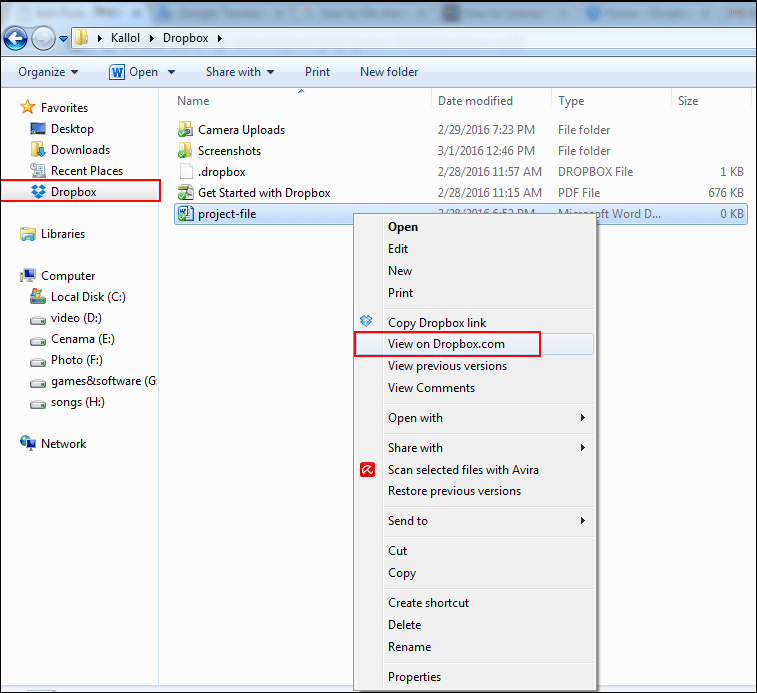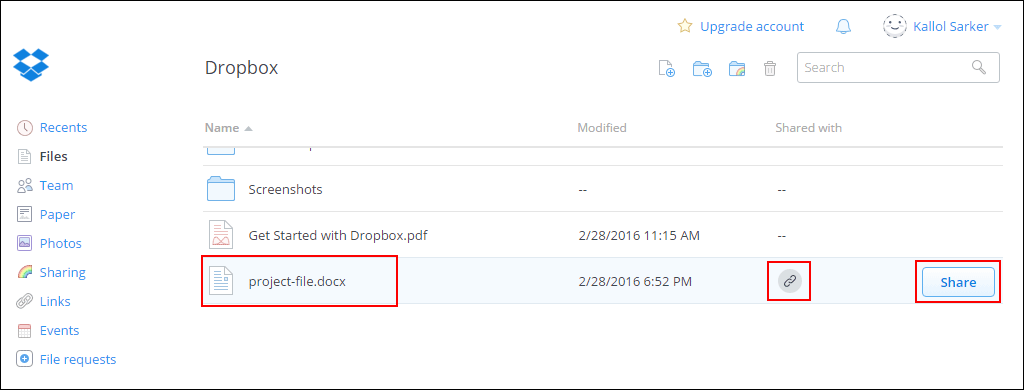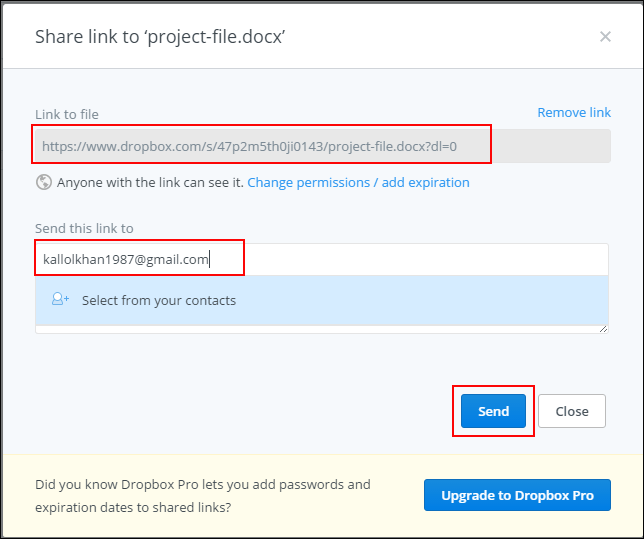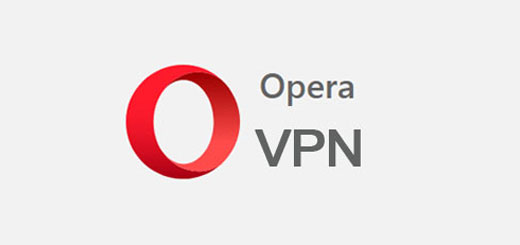ড্রপ বক্সে ফোল্ডার বা ফাইল শেয়ার করে কিভাবে
মাঝে মাঝেই আমাদের একই ফাইল নিয়ে অনেকের ই কাজ করার প্রয়োজন পড়ে । কিংবা একই ফোল্ডারের বিভিন্ন ফাইল একই সাথে অনেক কয়জন মিলে ব্যবহার করতে হতে পারে । এ ক্ষেত্রে ড্রপ বক্স হতে পারে আপনার সমস্যার সমাধান ।
কিভাবে.কম এ আপনাকে জানাই স্বাগতম। ইতিপূর্বে আমি আপনাদের সাথে আলোচনা করেছি ড্রপ বক্স কি এবং কিভাবে ড্রপ বক্স ব্যবহার করতে হয়। এ পর্যায়ে আমি আলোচনা করবো ড্রপ বক্সে ফাইল শেয়ার করে কিভাবে। ড্রপ বক্স ব্যবহারে এটি একটি ব্যাপক সুবিধা যে আপনি আপনার ইচ্ছা মতো প্রয়োজনীয় ফাইল বা ফোল্ডার অন্য কারো সাথে শেয়ার করতে পারবেন। এবং চলুন তাহলে ড্রপ বক্সে ফাইল বা ফোল্ডার শেয়ার করে কিভাবে জেনে নেয়া যাক।
ড্রপ বক্সে ফাইল শেয়ার করবেন যেভাবেঃ
ড্রপ বক্সে ফাইল কয়েক ভাবে শেয়ার করা যায়, আমি চেষ্টা করবো আলোচনার মাধ্যমে সবগুলো নিয়ম তুলে ধরতে। আসলে আপনাদের সর্বাধিক সুবিধা দেয়াই আমাদের অর্থাৎ কিভাবে.কম এর মুল লক্ষ্য, যাই হোক আশা যাক মুল আলোচনায়। প্রথমে আমরা দেখবো ড্রপ বক্স থেকে ফাইল শেয়ার করার ক্ষেত্রে লিঙ্ক শেয়ারের মাধ্যমে কিভাবে ফাইল শেয়ার করা যায়।
লিঙ্ক শেয়ারের মাধ্যমে ফাইল শেয়ার করবেন যেভাবেঃ
ড্রপ বক্সে ফাইল শেয়ার করার একটি মাধ্যম হল লিঙ্ক শেয়ার করা। আপনি অনলাইনের যেকোনো মাধ্যম যেমনঃ অনলাইন ব্রাউজার, স্কাইপ, ফেসবুক ইত্যাদি মাধ্যম গুলোর মাধ্যমে লিঙ্ক শেয়ারে করে ড্রপ বক্সের ফাইল অন্য কারো সাথে শেয়ার করতে পারবেন। সে ক্ষেত্রে প্রথমে আপনার ড্রপ বক্সে প্রবেশ করুন অর্থাৎ ড্রপ বক্স ওপেন করুন।
উপরের ছবিতে লক্ষ্য করুন, ড্রপ বক্স থেকে ফাইল শেয়ার কিভাবে করতে হয় সেটি দেখানো ও চিহ্নিত করা হয়েছে।
ড্রপ বক্স ওপেন করে সেখান থেকে ফাইল সিলেক্ট করে মাউসে রাইট বাটন প্রেস করুন, একটি অপশন মেনু আসবে। অপশন মেনুতে Copy Dropbox link এ ক্লিক করুন, তাহলে ফাইলটির লিঙ্ক কপি হয়ে যাবে। এবার আপনি ইন্টারনেট ব্রাউজার, স্কাইপ, ফেইসবুক ইত্যাদির যে কোন মাধ্যমে যে কাউকে ফাইল শেয়ার করার জন্য লিঙ্কটি পেস্ট করুন। যাকে ফাইল লিঙ্কটি শেয়ার করবেন সে এই লিঙ্কের মাধ্যমে আপনার দেয়া ফাইলটি পেয়ে যাবে।
ই-মেইলে ফাইল শেয়ার করবেন যেভাবেঃ
ড্রপ বক্স থেকে ফাইল শেয়ার করার আর একটি মাধ্যম হল ই-মেইলে এর মাধ্যমে ফাইল শেয়ার করা। ই-মেইলের মাধ্যমে ফাইল শেয়ার করার জন্য প্রথমে ড্রপ বক্স এ প্রবেশ করুন। তারপর ড্রপ বক্সে থাকা ফাইল গুলো মধ্যে থেকে আপনি যে ফাইলটি ই-মেইলে শেয়ার করবেন সেই ফাইলটি সিলেক্ট করুন। তারপর মাউসে রাইট ক্লিক করুন একটি অপশন মেনু আসবে, অপশন মেনুতে View on Dropbox.com এ ক্লিক করুন। এখানে আমি Project-File নামের আমরা একটি ফাইল ই-মেইলে শেয়ার করার জন্য সিলেক্ট করেছি।
উপরের ছবিতে লক্ষ্য করুন, ড্রপ বক্স থেকে যে ফাইলটি ই-মাইলে শেয়ার করার কমান্ড গুলো চিহ্নিত করা হয়েছে।
View on Dropbox.com এ ক্লিক করার পর ব্রাউজারে নতুন একটি ট্যাব ওপেন হবে এবং সেখানে একটি ড্রপ বক্স ফিচার দেখাতে পাবেন। ফিচারটিতে লক্ষ্য করলে দেখবেন আপনার ড্রপ বক্সে থাকা ফাইল গুলো দেখা যাবে। এবার যে ফাইলটির লিঙ্ক শেয়ার করতে চান সেই ফাইলটিতে মাউস মাউস রাখলেই Share অপশনটি দেখতে পাবেন।
View on Dropbox.com অপশনে ক্লিক করার পর ইন্টারনেট ব্রাউজারে উপরের দেখানো ছবির মতো একটি ফিচার দেখাতে পাবেন। ফিচারটিতে Share অপশনটি চিহ্নিত করা হয়েছে। ফাইলটি ই-মেইলে শেয়ার করার জন্য এবার Share অপশনে ক্লিক করুন, একটি ডায়ালগ বক্স আসবে। ডায়ালগ বক্সে Link to File বক্সে দেখবেন ফাইলটির লিঙ্ক রয়েছে। এবার আপনি এই ফাইল লিঙ্কটি ই-মেইলে শেয়ার করার জন্য যার ই-মেইলে শেয়ার করবেন তার ই-মেইল অ্যাড্রেসটি Send this link to বক্সে টাইপ করুন, তারপর Send অপশনে ক্লিক করুন। তাহলে আপনার ফাইলটি টাইপ করা ই-মেইল অ্যাড্রেসে চলে যাবে।
উপরের ছবিতে লক্ষ্য করুন, ডায়ালগ বক্সে ড্রপ বক্স থেকে ই-মেইলে ফাইল শেয়ার করার কমান্ড গুলো চিহ্নিত করা হয়েছে। এবার যার ই-মেইল অ্যাড্রেসে ফাইল লিঙ্কটি শেয়ার করেছেন সে ফাইলটি পেয়ে যাবে।
এই ছিল ড্রপ বক্সে ফাইল শেয়ার কিভাবে করতে হয় সে সম্পর্কে আমার আলোচনা। আশা করি আমার এই আলোচনা আপনি বুঝতে পেরেছেন। আমি চেষ্টা করেছি আপনাদের সহজ ভাবে ড্রপ বক্স থেকে ফাইল শেয়ার কিভাবে করতে হয় সে সম্পর্কে ধারনা দেবার। যদি আমার এই আলোচনা আপনার ভালো লেগে থাকে তাহলে লাইক দিন এবং শেয়ার করুন অন্যদের সাথে, এছাড়াও কমেন্ট করতে ভুলবেন না যেন। আপনার মতামত আমাদের কাছে গুরুত্বপূর্ণ। আমরা চেষ্টা করবো আপনার প্রয়োজনীয় তথ্য গুলো কিভাবে.কম এ আলোচনা করতে। কম্পিউটার জগতের খুঁটিনাটি তথ্য জানতে চোখ রাখুন কিভাবে.কম এ। আমাদের সাথে থাকার জন্য ধন্যবাদ…